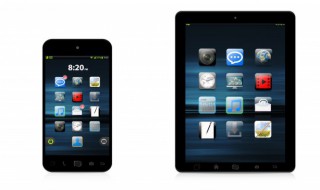
蓝牙传文件如何传 怎么用蓝牙传送文件
(1)、打开手机,在手机桌面找到“设置”图标。
(2)、点击“设置”图标进入到设置界面。并在界面上面找到“蓝牙”功能项。
(3)、点击“蓝牙”进入到蓝牙界面。默认蓝牙是关闭的,点击打开按钮,打开之后自动搜索附近开启了蓝牙功能的设备。
(4)、点击搜索到的蓝牙设备发起蓝牙配对请求,会弹出“蓝牙配对请求”框。同时在另外的设备中可以看到同样的“要与设备配对吗”的询问弹框。记住:要先在出现询问“要与设备配对吗”文字的设备的上面点击“配对”按钮,然后才在“蓝牙配对请求”文字弹框上面点击“配对”按钮,最后配对成功。
(5)、回到手机桌面,找到桌面上的相册图标。
(6)、点击“相册”图标进入相册之后,点击打开任意一张图片,找到“分享”图标按钮。
(7)、点击“分享”图标按钮,可以看到有多种分享方式可供选择,找到 “蓝牙”图标方式。
(8)、点击“蓝牙”图标,在另外一个手机的通知栏中可以看到通知“蓝牙共享,传入文件”。
(9)、点击通知栏的通知消息,打开“要接受传入的文件吗”弹框。
(10)、接受完成以后点击通知栏的完成消息即可打开传入文件记录界面。
(11)、点击接受到的记录打开图片。到这里整个传输过程就完成了。